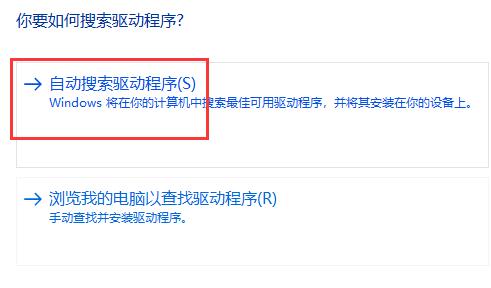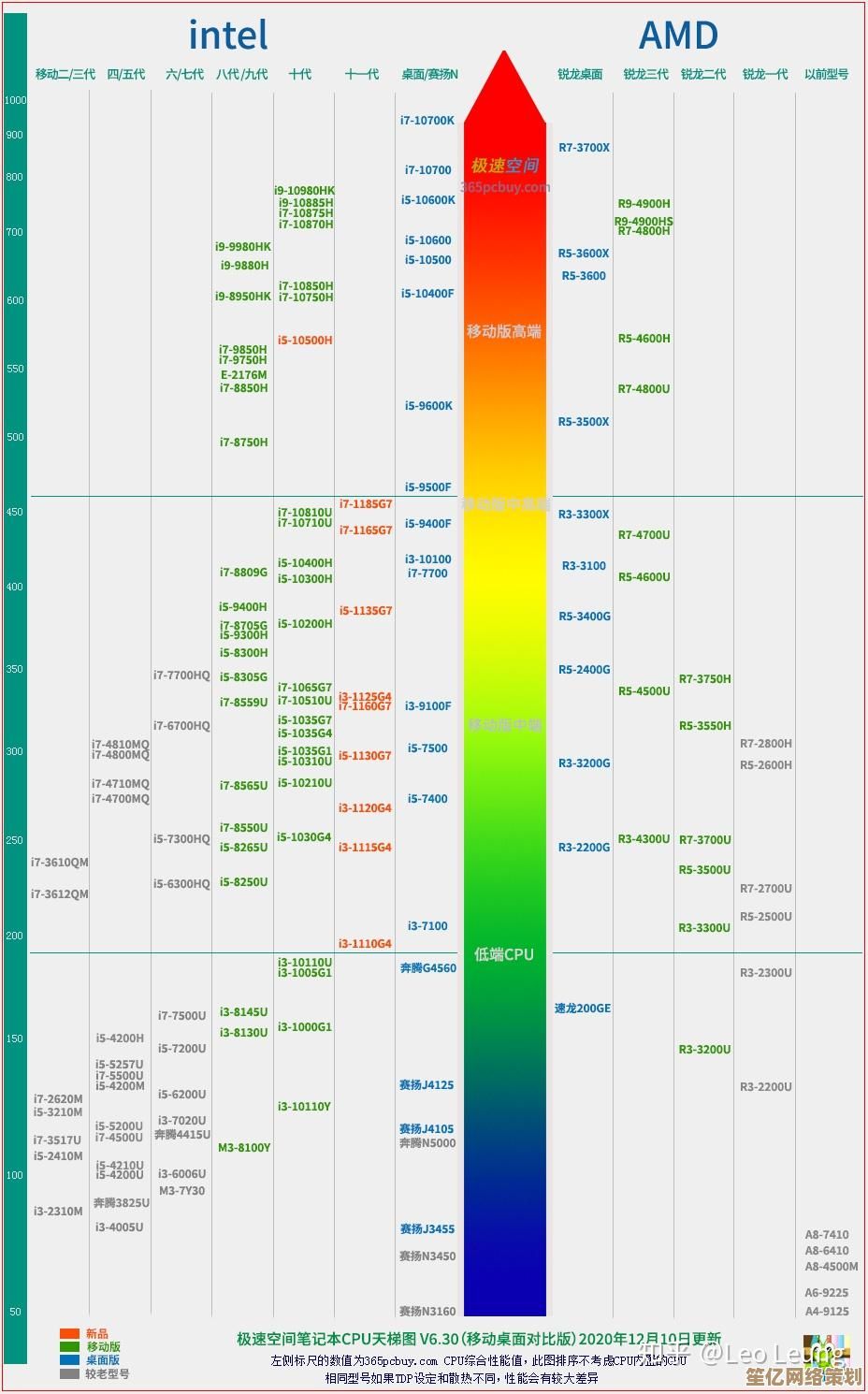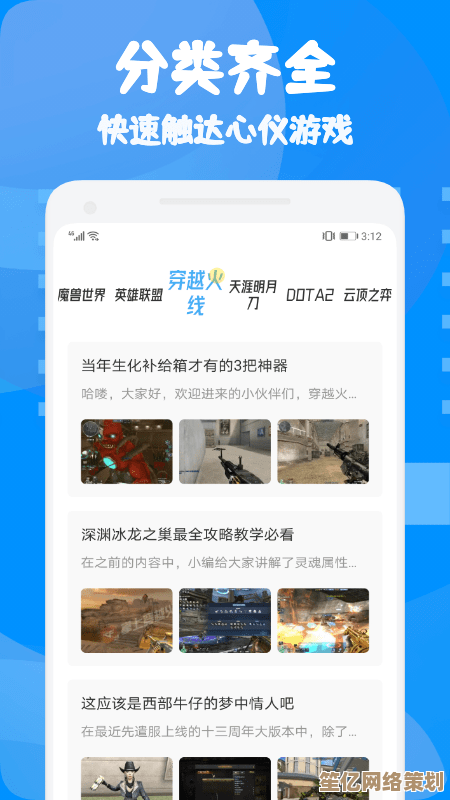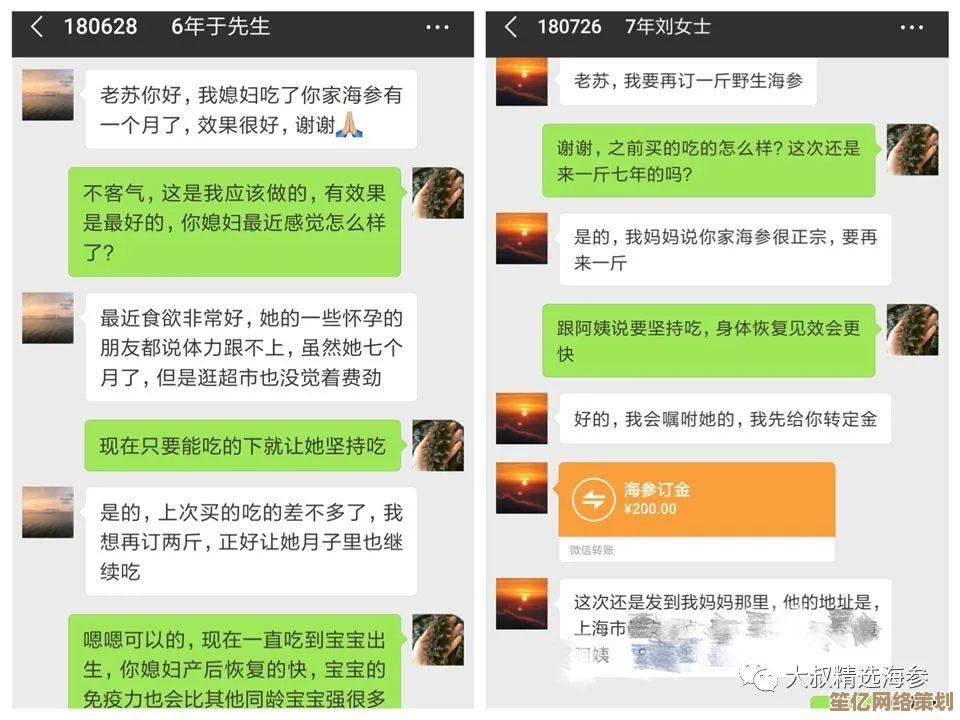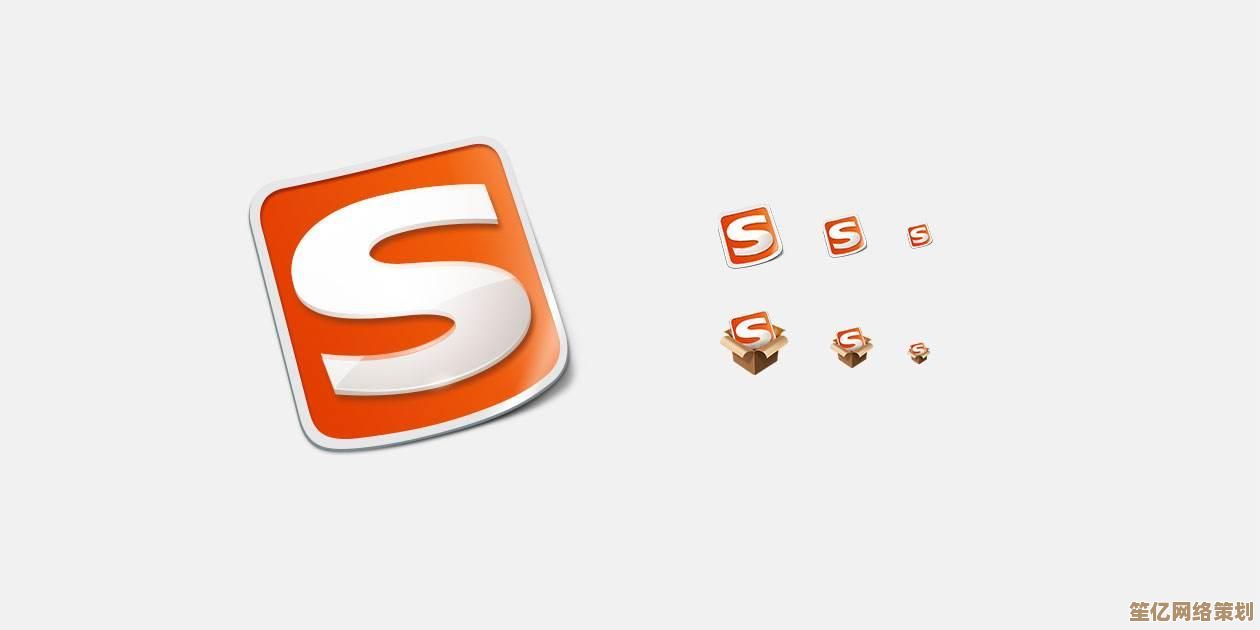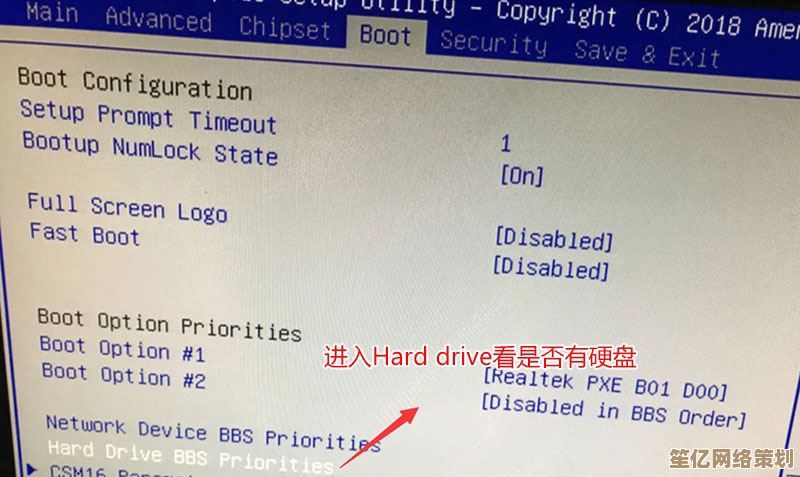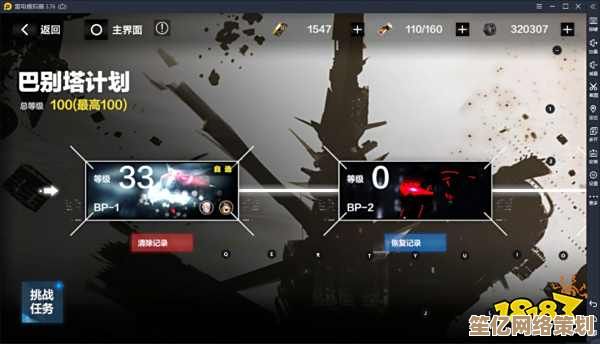网卡优化与连接问题解决大全:一步步教你稳定网络设置方法
- 问答
- 2025-10-12 04:38:32
- 1
哎 我跟你讲 上周我打游戏正到关键团战呢 突然给我卡成PPT了 气得我差点把键盘给吃了 这种网络抽风的问题啊 真的不能忍 所以今天咱们就唠点实在的 怎么把网卡调教得服服帖帖的
先别急着骂运营商 有时候问题就出在咱们自己电脑上 我有个朋友 之前网速慢得连网页都打不开 结果你猜怎么着 是他家猫把网线当磨牙棒给啃了半截 换根线立马起飞 所以啊 第一步 先做物理检查 看看网线插紧了没 路由器是不是在哪个角落里吃灰 或者被什么东西挡住了 把它请到开阔地带 给它点呼吸空间
然后呢 咱们得进系统里看看 右键点“此电脑”选“管理” 找到设备管理器里的网络适配器 哎 这里有个很多人会忽略的点 就是电源管理 系统为了省电 可能会偷偷让你的网卡“打盹” 你得把“允许计算机关闭此设备以节约电源”那个勾给去掉 不然它可能在你看视频的时候偷偷睡大觉
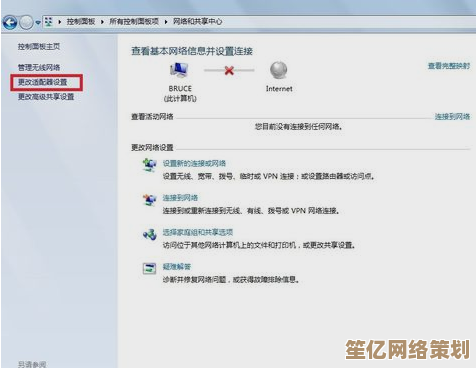
驱动程序这块 水挺深的 我自己的经验是 不一定最新的就是最好的 有一次我更新了官网最新的驱动 结果ping值反而更高了 后来我滚回了一个老版本 居然就稳了 你可以试试用工具彻底卸载当前驱动 然后换个版本装 这个过程有点像给网卡找对象 得试 看哪个最合得来
TCP协议设置这块 可能有点技术性 但别怕 我教你个简单的 用管理员身份打开CMD 输入 netsh int tcp set global autotuninglevel=normal 这个命令能避免系统自作聪明地调整网络 对改善网络延迟有奇效 尤其是Win10和Win11
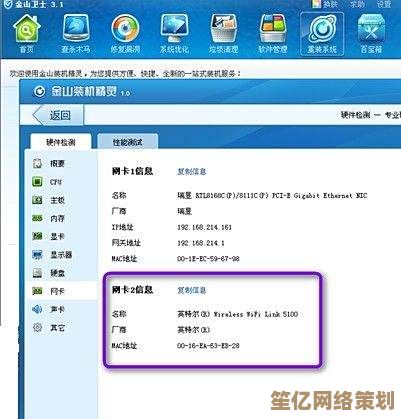
哦对了 还有个邪门的事 我邻居家的WiFi老是断 折腾了半天 最后发现是他家的微波炉惹的祸 一热饭就断网 所以啊 检查一下干扰源 无绳电话、蓝牙设备、甚至是一些劣质的LED灯都可能干扰2.4G频段 如果支持 尽量连5G频段的WiFi 干扰少很多
最后分享个压箱底的小技巧 如果你用Windows 在设置里找到“游戏模式” 把它打开 它会把资源优先分配给你正在前台运行的游戏或应用 算是个小小的优化吧
其实网络优化没有一劳永逸的答案 我的这些经验也是踩了无数坑才总结出来的 关键是要有耐心 一步步排除 从最简单的物理连接开始 别一上来就想着搞什么高深设置 有时候啊 问题就出在最不起眼的地方 希望这些啰嗦的话 能帮你把那该死的延迟给干掉 畅快地刷剧打游戏
本文由符海莹于2025-10-12发表在笙亿网络策划,如有疑问,请联系我们。
本文链接:http://waw.haoid.cn/wenda/24113.html